DAFTAR Kode Ganti Pasword Wifi Berbagai Merk, Masuk ke Pengaturan 192.168.1.1
Makanya perlu ada pembaruan pasword serta pengaturan, mulai dari pergantian pasword hingga hidden jaringan agar lebih aman.
TRIBUNPONTIANAK.CO.ID - Bingung caranya untuk ganti pasword wifi di rumah.
Gunakan sejumlah kode untuk masuk ke settingan atau pengaturan dalam artikel ini.
Pergantian pasword wifi secara berkala diperlukan untuk menjaga stabilitas jaringan tetap stabil.
Memastikan penggunanya hanya dari anggota rumah tempat tinggal.
Kebanyakan pengguna akibat pasword wifi yang jebol akan mengakibatkan jaringan terasa lemot.
Makanya perlu ada pembaruan pasword serta pengaturan, mulai dari pergantian pasword hingga hidden jaringan agar lebih aman.
Untuk masuk kepengaturan, setiap pengguna harus memiliki kode akses.
Setiap merk dari mode wifi memiliki kode yang berbeda.
Beberapa kode modem seperti Huawei, TP-Link hingga ZTE memiliki akhiran kode yang berbeda meski di awal sama.
Kode 192.168.100, 192.168.1.100 biasanya kode yang digunakan modem wifi merk ZTE atau Huawei.
Baca juga: Cara Mengatasi Lampu Indikator Warna Merah Pada Modem Wifi yang Sebabkan Jaringan Internet Terputus
Berikut Daftar Kode Modem
- 192.168.1.1
- 192.168.1.254
- 192.168.0.1
- 192.168.1.0.1
- 192.168.100.1
Kode tersebut bisa digunakan jika kita dalam sudah terhubung dengan mode wifi.
Masukkan kode-kode tersebut ke lama browser, lalu akan muncul nanti lama pengaturan dengan meminta user admin dan pasword.
Pada penggunaan standar user name : admin, pasword : admin.
User name dan pasword itu bisa diubah untuk lebih amannya dengan masuk ke pengaturan nantinya.
Pastikan masukkan kode pengaturan di atas dengan benar agar bisa mengakses seluruh pengaturan yang ada.
Berikut ini tahapan cara akses modem wifi dari sejumlah merk modem
1. Modem Wifi Merk ZTE
- Hubungkan smartphone / hp atau PC jaringan WiFi
- Buka browser ketikkan kode atau angka 192.168.1.1 tekan enter.
- Muncul kolom meminta untuk masukkan
Username: username Password: admin (standar)
atau
Username: user Password: user (standar)
- Klik Network, WLAN, Security dibagian kiri, dan isi kolom WPA passphrase dengan password WiFi yang Anda kehendaki.
- Klik submit selesai.
2. Modem Huawei HG8245H5
- Hubungkan smartphone / hp atau PC jaringan WiFi
- Buka browser ketikkan kode atau angka 192.168.100.1 lalu enter.
- Muncul kolom meminta untuk masukkan
Username: username Password: Admin (standar)
atau
Username: user Password: user (standar)
- Klik Advancer atau Pengaturan, WLAN, WLAN Basic, lalu ke kolom WPA passphrase key ketikkan password WiFi yang Anda kehendaki.
- Klik submit / Applay selesai.
3. Modem TP-Link
- Hubungkan smartphone / hp atau PC jaringan WiFi
- Buka browser ketikkan kode atau angka 192.168.1.1 atau 192.168.1.254 lalu enter.
- Muncul kolom meminta untuk masukkan
Username: username Password: Admin (standar)
atau
Username: user Password: user (standar)
- Menu Interface Setup Wireles lalu ke kolom Pre-shared Key bagian kiri ketikkan password WiFi yang Anda kehendaki.
- Klik submit / Applay selesai.
Namun pastikan terlebih dahulu kode akses awal untuk masuk ke pengaturan benar seperti daftar kode di bagian atas artikel.
- Baca Berita Terbaru Lainnya di GOOGLE NEWS
- Dapatkan Berita Viral Via Saluran WhatsApp
!!!Membaca Bagi Pikiran Seperti Olahraga Bagi Tubuh!!!
















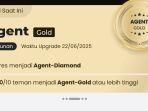



Isi komentar sepenuhnya adalah tanggung jawab pengguna dan diatur dalam UU ITE.